距离新一代的操作系统Windows 8正式发布已经有一段时间了,相信有许多用户都用上了这个带着全新开始屏幕操作界面而来的崭新Windows。要说Windows 8最大的改变,除了开始屏幕以外,另外一个就是加入了应用商店功能。那么接下来的一段时间里太平洋电脑网软件频道将与广大网友一起来体验在应用商店里的 Windows 8风格(Metro风格)的大部分应用。
这不仅仅是一篇文章,而是一系列的文章,在这一系列文章中你可以看到原本熟悉 的应用QQ、阿里旺旺、pps、pptv等的软件在Windows8中独具win8风格的操作、操作方式界面与独特功能,也能看到之前没有使用过的实用有 趣软件在win8中的精彩表现。让我们一起来看看这些win8应用与传统应用不同之处与独特的魅力吧。 好了,废话少说,我们先来开始第一篇,这一篇讲什么好呢?对了,接下来介绍的都是Windows8应用商店里的软件,那么我们先得来认识一下Windows 8应用商店。 初识应用市场 简单容易上手 随着智能手机与平板电脑的普及,APP应用市场已经成为了用户们下载安装应用的最快捷方式。目前在iOS平台与Android平台都有着它们各自的 APP应用市场。而现在 在Windows 8中文版中也有了APP市场(应用商店)。用户可以方便的在这里下载、购买适合于Win8系统的各类应用程序与游戏软件。 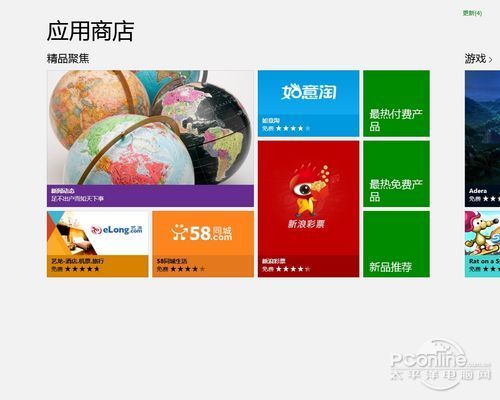
图1 win8应用商店
目前国内常用软件已经基本上进驻应用商店,如QQ、阿里旺旺、微博、人人网HD、PPS、PPTV各大在线视频软件等等。有消息称目前应用商店里的应用数量已破5000(当然这里指的是Metro风格应用),并且呈急速上升姿态。 内容划分细致 最热最新栏目帮你找应用 应用商店里的程序给划分为了“精品聚焦、游戏、社交、娱乐、照片、音乐和视频、运动、图书和参考、新闻和天气、健康和健身、饮食和烹饪、生活、购物、旅 行、金融、高效工作、工具、安全、商业、教育、政府”。这样的划分可谓细致,可是长长的页面让鼠标用户拖得较为费劲,不过用户可通过点击界面右下角的减号 按钮来将界面缩小进行快速浏览。 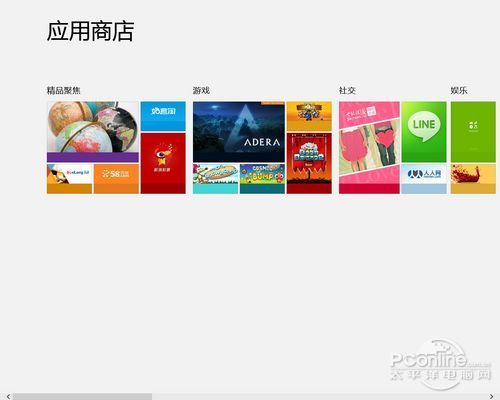
图2 缩小浏览效果
如果你暂时不知道想要安装什么应用,那么就可以进入应用商店为你准备的最热付费产品、最热免费产品、新品推荐这三大栏目来快速找到心仪的应用。 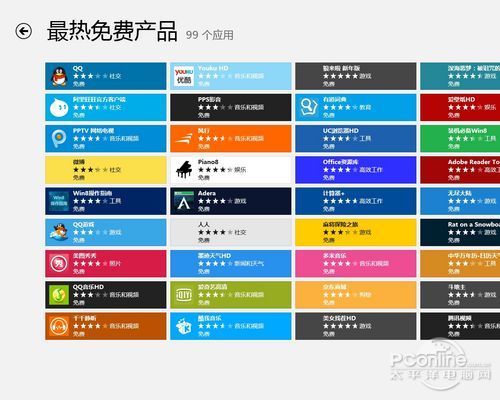
图3 最热免费产品
支持搜索 有目的的找应用就靠它 可以说在最热免费产品中,我们日常在电脑中需要安装的软件几乎都排列到了里边,看必备的腾讯QQ就在首位上。应用商店当然支持搜索功能,用户只需在应用 商店界面中召唤出右侧栏,然后选择搜索,就可以利用搜索功能来快速查找应用。或者在应用商店主界面中直接按键盘的任意字母键也可以快速召唤出搜索功能。搜 索采用了即输即显功能。 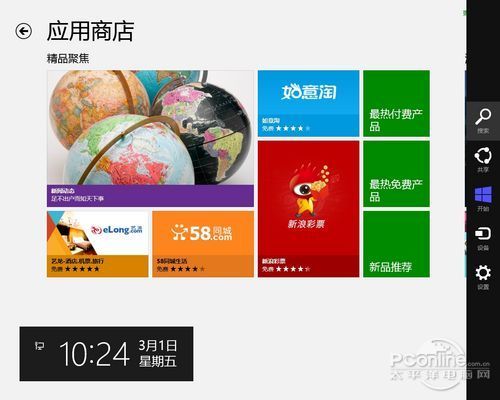
图4 侧边栏搜索选项
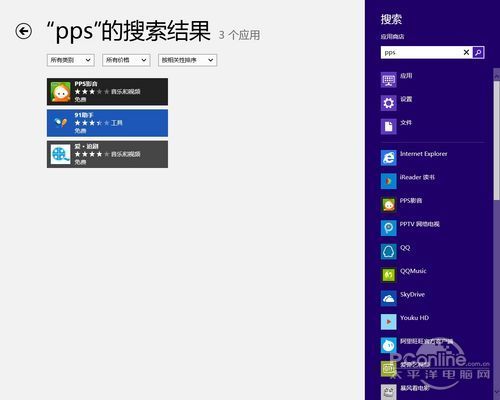
图5 快速搜索
应用安装简单 付费比较麻烦 在应用商店里的应用的安装也很简单,对于免费应用来说,进入某款 应用介绍页面后点击“安装”按钮,就可以完成下载与安装操作。只是不支持修改应用程序安装路径,一股脑的全部安装到了系统盘中,可以预想,以后系统盘空间 一定要大。安装应用时需登陆微软帐号,已安装应用信息将同步到用户账户。 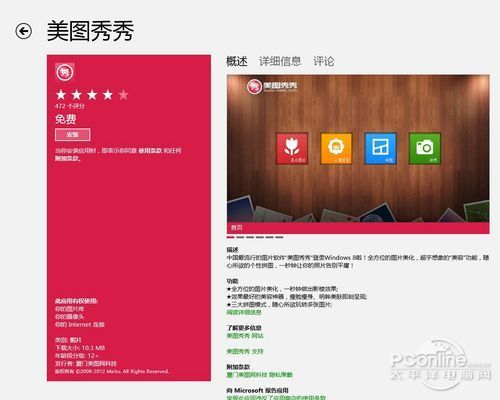
图6 应用简介页面
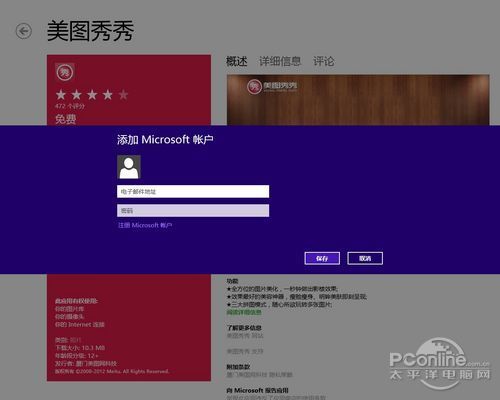
图7 安装需要登陆微软帐号
需要注意的是:在Windows 8下关闭Windows Firewall服务将导致应用商店里的程序无法安装。 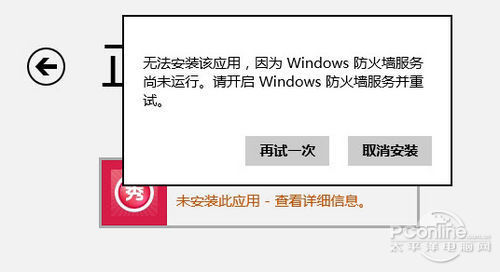
图8 不能禁用Windows Firewall服务
对于付费应用,则有“购买”及“试用”两个选择,当用户选择购买时,将首先验证用户的微软帐号密码,然后进入支付页面。不过目前只支持两种国际通用信用卡,对于国内的网银及第三方支付平台则尚未支持。 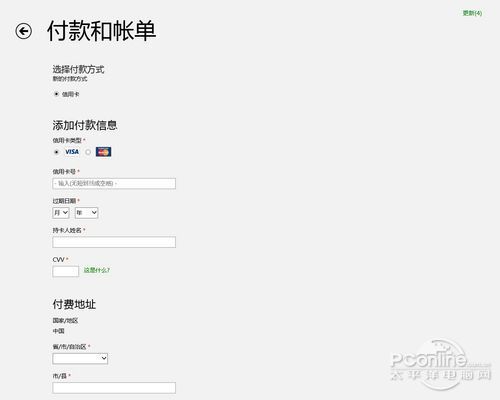
图9 支付页面
支持自动更新 应用更新不再麻烦 应用商店拥有自动检测最新版本功能,将自动检测每个已安装应用的最新版本,当检测到有应用有新的版本需要升级时,将在应用商店动态磁贴中或者是应用商店主界面右上角以数字形式标识有需要更新应用的数目。 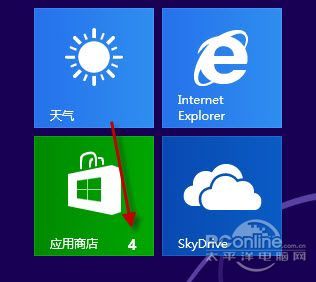
图10 更新提示
用户只需要点击应用商店主界面右上角的更新提示,就可以进入应用更新界面,然后选择需要更新的应用,再在下边栏中选择“安装”,就可以快速完成应用升级操作,将所选应用更新到最新版本,省却了传统软件的手动进入下载页面、下载程序、安装的步骤。 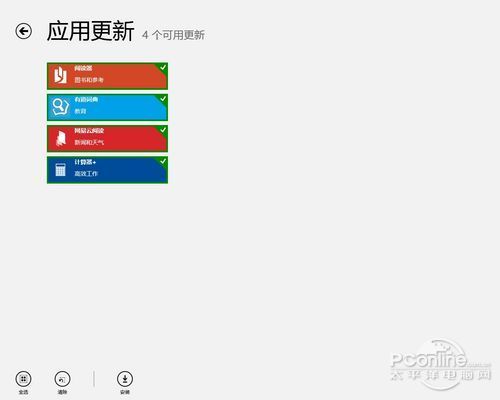
图11 应用更新
拒绝恶意软件 微软帮你审核应用 同时在应用商店里的每一个应用都必须通过微软的审核,也就是说用户使用这些应用时的安全性将大大的提升,不必担心下载到捆绑了带病毒的或者具有恶意操作的应用。 应用少了尝试设置首选项 有些用户在问,为何我的win8应用商店里的应用少的可怜?那么你可以尝试这么操作一下。应用商店→侧边栏→设置→首选项。这里有两个选项,可以尝试着将原来选择“是”的,设置为否,然后在切换回应用商店中查看有无增加应用,不行再把否设为是。直到正常显示应用列表。 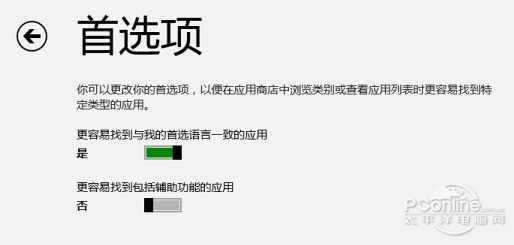
图12 首选项
如果某个应用别人说有,而你却怎么也找不到(比如skype)的话,请尝试在控制面板→时钟、语言和区域→区域→更改位置中将当前位置改为美国。嗯,咱又被迫出国了。 总结 怎么样,Windows8的应用商店使用很简单吧,赶快把应用商店里免费应用排行版的前十几个应用下载回来体验一下。顺便说一下,新的扫雷游戏还不赖,不仅画质变美了,还增加了不少玩法,它在应用商店的游戏分类里边,只是块头大了不少。 加载完毕 <--page_info=2_1_8133413--><-- publish_helper_end --> |
 文章频道
文章频道  资料中心
资料中心  留言本
留言本
 加入收藏
加入收藏  关于本站
关于本站  版权申明
版权申明  联系站长
联系站长  友情链接
友情链接  在线留言
在线留言  与我同在
与我同在